WhatsApp Web Online — удобный способ пользования популярным мессенджером прямо с компьютера без необходимости постоянно держать в руках смартфон. Если вы ищете, как осуществить вход в WhatsApp Web или скачать на компьютер «Вотсап Веб» для Windows или Mac, эта статья поможет вам разобраться во всем шаг за шагом.
Что такое WhatsApp Web?
WhatsApp Web — это официальная веб-версия мессенджера, которая позволяет обмениваться сообщениями, просматривать медиа и получать уведомления непосредственно с компьютера через браузер. Она синхронизируется с мобильным приложением WhatsApp и позволяет работать с чатами в удобном формате.
Запущенный в 2015 году, WhatsApp Web позволяет общаться в привычных чатах с экрана ноутбука или ПК. Идеально подходит для тех, кто проводит много времени за компьютером: ответили на сообщение — и дальше работаете в Excel. Никакого переключения между устройствами.
Особенно это ценят те, у кого ежедневно десятки диалогов — менеджеры, сапорт, маркетологи, даже вечно занятые руководители. Печатать с клавиатуры — удобнее, быстрее и без раздражающих автозамен.
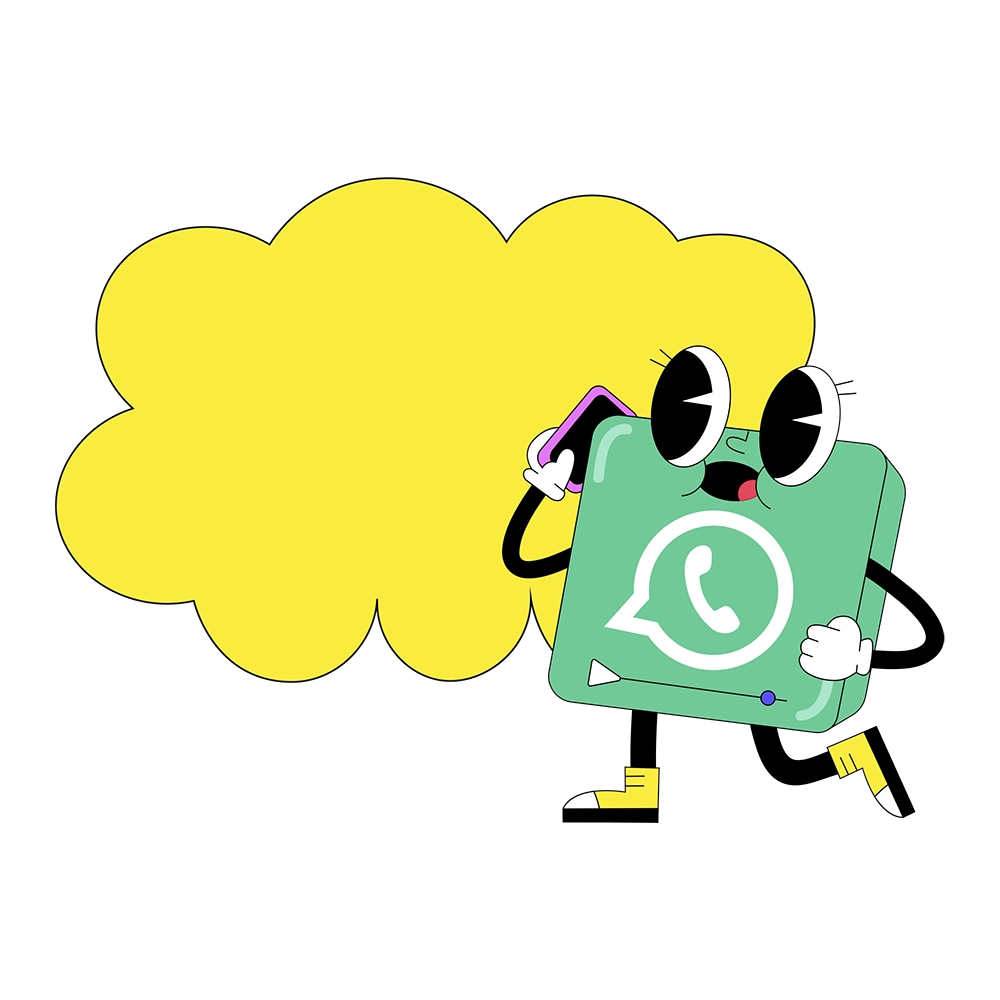
Как войти в WhatsApp Web с компьютера?
Чтобы войти в WhatsApp Web, вам нужно выполнить несколько простых действий:
- Откройте любой современный браузер (Chrome, Firefox, Edge и т.д.).
- Перейдите на сайт https://web.whatsapp.com
- На экране появится QR-код.
- Возьмите смартфон:
- Откройте приложение WhatsApp.
- В меню найдите пункт «Устройства» или «WhatsApp Web».
- Отсканируйте QR-код на экране компьютера.
- После сканирования вы автоматически попадете в свой аккаунт.
Пользователи также могут установить опцию «Оставаться в системе», чтобы не сканировать код при каждом входе.

Как скачать WhatsApp для компьютера?
Кроме веб-версии, компания предлагает полноценную десктопную программу, которую можно установить на компьютер с операционной системой Windows или macOS.
Для Windows
- Перейдите на официальный сайт: WhatsApp
- Нажмите кнопку «Download for Windows».
- Загрузите и установите файл .exe.
- После установки откройте программу и отсканируйте QR-код, как в веб-версии.
Для macOS
- Откройте тот же сайт.
- Выберите соответствующую версию для Mac.
- Загрузите файл .dmg и установите программу.
- Авторизуйтесь с помощью QR-кода.
Десктопная версия имеет ряд преимуществ: стабильную работу, поддержку системных уведомлений, лучшую интеграцию с операционной системой.

Безопасность WhatsApp Web
WhatsApp — официальный сервис от компании Meta. Все сообщения шифруются по принципу сквозного шифрования, а данные не хранятся на серверах. Однако стоит придерживаться базовых мер безопасности:
- Не оставляйте сессию открытой на чужом компьютере.
- Проверяйте активные подключения в настройках WhatsApp.
- Используйте блокировку экрана на своем устройстве.
Преимущества WhatsApp Web
Это не просто зеркало мобильного приложения — это функциональный инструмент для работы и личных дел. Вот что можно:
- Текстовые и голосовые сообщения. Пишете с клавиатуры или отправляете голосовые — прямо в браузере.
- Групповые чаты и сообщества. Создаете, модерируете, координируете — как настоящий администратор.
- Поддержка нескольких устройств. Подключите до 4 девайсов одновременно. Телефон можно оставить в другой комнате.
- Автономная работа. WhatsApp Web работает, даже если ваш телефон не подключен к интернету.
- Обмен файлами. Отправляйте документы, изображения и видео, не сводя глаз с монитора.
- Персонализация. Темный/светлый режим, фон чатов, индивидуальные уведомления — кастомизируйте, как хотите.
- Контроль за общением. Архивирование, закладки, настройки приватности — все под рукой.
Эти фишки делают WhatsApp Web топовым выбором для тех, кто хочет работать эффективнее, но не терять контакт с людьми.
Недостатки WhatsApp Web
WhatsApp Web, несмотря на свое удобство, имеет несколько существенных недостатков, которые стоит учесть перед активным использованием. Один из главных минусов — это зависимость от подключения телефона к интернету. Если ваш смартфон не в сети или выключен, веб-версия работать не будет. Это создает неудобства для тех, кто привык работать с компьютера и не всегда имеет телефон под рукой. Пока что обойти это ограничение невозможно, хотя в будущем, вероятно, появятся обновления, которые это исправят.
Еще один момент — ограниченный функционал профиля. Через браузер вы не сможете изменить фотографию, статус или некоторые другие настройки. Для этого все равно придется открывать мобильное приложение, что не очень удобно, когда хочется управлять всем из одного места.
Также WhatsAppWeb не поддерживает голосовые и видеозвонки. Это серьёзный минус для пользователей, которые ищут универсальный инструмент для работы — писать сообщения вы сможете, отправлять медиафайлы — тоже, но позвонить или провести видеовстречу прямо с компьютера — нет.
Как WhatsApp Web может помочь бизнесу?
Первое и самое очевидное — быстрое общение с клиентами в реальном времени. Особенно это важно для саппорта или отделов продаж. Ответили мгновенно — клиент доволен. Пропустили сообщение — минус конверсия. Здесь все просто.
Еще один плюс — можно прямо в чате презентовать услуги, скидывать фото, прайсы, ссылки на сайт или портфолио. Все это — без лишних переходов и формальностей. Клиент в диалоге, вы в диалоге — сделка ближе.
А благодаря бизнес-профилю можно добавить:
- краткое описание компании,
- геолокацию,
- сайт,
- меню или ассортимент,
- часы работы и тому подобное.
Это как визитка, только цифровая — и всегда под рукой.
Можно ли пользоваться WhatsApp Web без телефона?
К сожалению, полноценное использование WhatsAppWeb без подключенного смартфона пока невозможно. Телефон остается основным устройством, через которое осуществляется авторизация и синхронизация сообщений.
WhatsApp — это эффективный способ оставаться на связи во время работы или учебы за компьютером. Благодаря простому входу и возможности загрузить программу на ПК, пользователи могут общаться быстро и удобно, не отвлекаясь на смартфон.
Читать также: Как войти в Telegram Web и в приложение Телеграмм с компьютера?